A Steam Disk írási hiba egyszerű javítása Windows 10 rendszeren
Steam Disk Write Disk Error hibát észlel Windows 10 rendszeren a játék frissítése vagy letöltése közben? Íme néhány gyorsjavítás, amellyel megszabadulhat a hibaüzenettől.
Nem kell professzionális videószerkesztőnek lenned ahhoz, hogy lenyűgöző Instagram-tekercseket készíts. Az online szerkesztők segíthetnek csodálatos videók és professzionális minőségű tekercsek létrehozásában, még akkor is, ha nincs kreatív csontozat a testedben.
A legjobb az egészben az, hogy nem kell letöltenie az igényes szoftvereket vagy órákig tartó oktatóanyagokat. Ez a cikk áttekinti az Instagram tekercsek legnépszerűbb és leghatékonyabb online szerkesztőit.
Canva

A Canva vitathatatlanul a legnépszerűbb szerkesztőeszköz a nem professzionális szerkesztők számára. A Canva népszerűbb a grafikusok körében, de tökéletes eszköz lehet az Instagram tekercsek elkészítéséhez is. A Canva-ban az a leglenyűgözőbb, hogy a felülete nem túl bonyolult, és az eszközök között meglehetősen könnyű eligazodni.
A Canva segítségével egyszerűen szerkesztheti Instagram-tekercsét szöveg, lefedések, matricák és animációk hozzáadásával, hogy videói vonzóbbá váljanak a közönség számára. Nem kell feltétlenül a nulláról kezdenie a videószerkesztési folyamatot, mivel a Canva ingyenes könyvtárat biztosít stock képekből, videókból és akár teljes sablonokból is. Ezenkívül rendelkezik egy videó átméretező eszközzel is, így könnyen átméretezheti videóját, ha úgy dönt, hogy az Instagramon kívül más közösségi média platformon használja.
A Canva freemium modellel rendelkezik, és az ingyenesen használható ajánlata bőven elegendő lesz, amikor elkezdi. Ha úgy érzi, készen áll a Reel játék fokozására, letöltheti a dedikált alkalmazást, vagy válthat egy fizetős csomagra, hogy több sablont kapjon, amelyek egységesebbé teszik a márkáját. Ezenkívül lehetővé teszi a videó automatikus megosztását a közösségi médiában, kiküszöbölve a videóformátumok mentésével és a fájlok letöltésével kapcsolatos félreértéseket.
Adobe Express
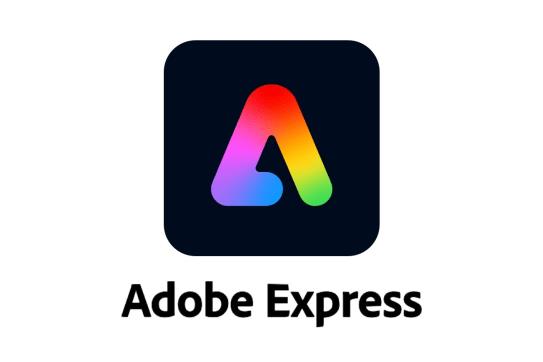
A legtöbb videószerkesztő nem nélkülözheti az Adobe-termékeket, különösen a Premiere Pro-t vagy a könnyebb Premiere Rush alkalmazásokat. Ezek azonban önálló programok, amelyek meglehetősen tanulási görbével rendelkeznek, és lehet, hogy nem is alkalmasak mobiltelefonra. Lépjen be az Adobe Express -be (béta), az Adobe megoldása az online videoszerkesztéshez.
Bár az Express nem rendelkezik a teljes alkalmazás összes csengőjével és sípjával, nagyszerű választás az Instagram-tekercsek szerkesztéséhez. Rengeteg fotó- és videószerkesztő eszközt kínál, valamint rengeteg eszközt és sablont tartalmaz, amelyek segítségével elindíthatja a folyamatot.
Mivel nem szakemberek számára készült, az Express felhasználóbarát felülettel rendelkezik, amely első pillantásra túlságosan leegyszerűsítőnek tűnik. Előfordulhat azonban, hogy egy kicsit mélyebbre kell ásnia a menükben, hogy pontosan megtalálja a keresett lehetőséget.
A Premiere Rush minimalista felülete ellenére fejlett szerkesztőeszközök széles skáláját kínálja, amelyek igazán különlegessé tehetik orsóit. Könnyedén alkalmazhat videó- és hangátmeneteket, beállíthatja a színeket és az expozíciót, hozzáadhat szöveges rátéteket, valamint mozgó grafikákat és címeket építhet be, hogy professzionálisabb megjelenést kölcsönözhessen a tekercseknek.
Ezenkívül az Express nagylelkű oktatóanyaggal és segédletekkel is rendelkezik, amelyekkel videóidat népszerűvé teheted.
Az Adobe Express freemium modellen működik, a fizetett csomag havi 9,99 dollárba kerül (az írás idején). Mivel még béta állapotban van, számítson rá, hogy idővel javulni fog, és az Ön hozzájárulása létfontosságú lehet ahhoz, hogy az Adobe továbbfejleszthesse ezt a már amúgy is nagyszerű terméket.
CapCut

A CapCutot a Bytedance fejlesztette ki, a TikTok mögött álló vállalat. Ez egy fontos lehetőség, amelyet figyelembe kell venni az Instagram tekercs szerkesztésekor. A CapCut különösen akkor hasznos, ha nincs videószerkesztési tapasztalata.
A CapCut különlegessége a többrétegű szerkesztés, amely lehetővé teszi, hogy egyszerre több videó- és hangsávval dolgozzon. Ez azt jelenti, hogy rétegezhet klipeket, hozzáadhat átfedéseket és szinkronizálhat effektusokat.
A CapCut emellett jogdíjmentes zeneszámok és hangeffektusok széles könyvtárát is kínálja, amelyeket hozzáadhat orsóihoz. Könnyedén szinkronizálhatja a hangot videoklipjeivel, és beállíthatja a hangerőt, hogy professzionálisabb megjelenést biztosítson a Reelnek. Különféle effektusok, például lassított, ugráló vagy akár animációk hozzáadására is használható a tekercséhez.
Amellett, hogy böngészőben is elérhető, a CapCut alkalmazásként letölthető további funkciókért, de ez kissé megterhelő lehet a mobileszközön.
invideo (invideo Studio)

Bár igénytelennek tűnhet, az invideonak van egy online videószerkesztője, amely eredményeket ígér. A többi, csak online videószerkesztőhöz hasonlóan némi tartást biztosít, amíg megszokja a platformot. Freemium modellen is működik, és nem kell hitelkártyaadatokat megadnia a fiók létrehozásához, így a semmiből nem kell fizetnie az előfizetésért.
Ami a szerkesztőeszközöket illeti, az invideo rendelkezik a legjobb szerkesztési lehetőségekkel… ha fizet a fiókért. Az alaptervvel még mindig bőven van mit dolgozni, de vannak korlátok. Először is, a videó nem lehet hosszabb 15 percnél (ami egy tekercsnél nem számít). Az ingyenes csomag azonban automatikusan vízjelet helyez el, amelyet nem távolíthat el fizetett csomag nélkül. Ezenkívül az exportálási lehetőségek nagyon korlátozottak, így nem adhatja át a videót egy másik alkalmazásnak további feldolgozás céljából.
Ha azonban szeretne játszani néhány professzionális szerkesztőeszközzel, az invideo könnyen használható felülettel, rengeteg oktatóanyaggal rendelkezik, és több annál, mint amennyire szüksége van egy kiváló videó elkészítéséhez. Az egyik figyelemre méltó funkció az automatikus mesterséges intelligencia szövegfelolvasó generátora, amely az ingyenes csomaggal érhető el. A vízjelet letiltó és további funkciókat felszabadító fizetős csomagok ára kissé meredek, havi 15 dollár, ezért lehet, hogy nem érdemes sokáig ott maradni.
Jobbak az alkalmazások, mint az online szerkesztők?
Míg a legtöbb videószerkesztő eszközhöz hozzájuthat egy online, böngésző alapú szerkesztő használatával, egy dedikált alkalmazás vagy ami még jobb, egy PC-program használatával valószínűleg jobb hosszú távú eredményeket érhet el.
Bár a Canva és a CapCut nagyszerűek a darabok gyors szerkesztéséhez, az olyan teljes értékű programoknak, mint az Adobe Premiere Pro, az Apple iMovie és a DaVinci, túl sok lehetőséget kínálnak. A dolgok alkalmazási oldaláról a Canva és a CapCut már befutott, de van még FilmoraGo, InShot és Adobe Premiere Rush is.
Ha azonban viszonylag kevés szerkesztésre van szüksége, és otthoni hangulatot szeretne adni a videóinak, és a márkáját „szűrésmentessé” tenni, akkor valószínűleg nem lesz szüksége többre, mint az online eszközök által kínált lehetőségekre.
Tedd orsóját professzionális megjelenésűvé
A professzionális megjelenésű orsó elengedhetetlen az Instagramon való elköteleződéshez. Az online eszközökkel gyorsan szerkeszthet egy gyors videót anélkül, hogy pénzt rontana vagy igényes alkalmazásokat kellene letöltenie eszközeire. Ne feledje, hogy bár ezek a lehetőségek mindegyike kezdőbarát, a legtöbb videószerkesztőnek mégis el kell töltenie egy kis időt, mielőtt megszokja őket, és megtanulja, hogyan hozhatja ki a legtöbbet a platformból.
Kipróbáltad már ezeket a szerkesztőket a tekercseidhez? Van bármilyen kihívása vagy egyéb javaslata? Tudassa velünk a megjegyzések részben.
Steam Disk Write Disk Error hibát észlel Windows 10 rendszeren a játék frissítése vagy letöltése közben? Íme néhány gyorsjavítás, amellyel megszabadulhat a hibaüzenettől.
Fedezze fel, hogyan távolíthat el alkalmazásokat a Windows 10 rendszerből a Windows Store segítségével. Gyors és egyszerű módszerek a nem kívánt programok eltávolítására.
Fedezze fel, hogyan tekintheti meg vagy törölheti a Microsoft Edge böngészési előzményeit Windows 10 alatt. Hasznos tippek és lépésről-lépésre útmutató!
A Google zökkenőmentessé tette a csoportos megbeszélések lebonyolítását. Tudd meg a Google Meet korlátait és lehetőségeit!
Soha nincs rossz idő a Gmail jelszavának megváltoztatására. Biztonsági okokból mindig jó rutinszerűen megváltoztatni jelszavát. Ráadásul soha
Az online adatvédelem és biztonság megőrzésének egyik alapvető része a böngészési előzmények törlése. Fedezze fel a módszereket böngészőnként.
Ismerje meg, hogyan lehet némítani a Zoom-on, mikor és miért érdemes ezt megtenni, hogy elkerülje a zavaró háttérzajokat.
Használja ki a Command Prompt teljes potenciálját ezzel a több mint 280 (CMD) Windows-parancsot tartalmazó átfogó listával.
Alkalmazhatja a Google Táblázatok feltételes formázását egy másik cella alapján, a Feltételes formázási segédprogrammal, a jelen cikkben ismertetettek szerint.
Kíváncsi vagy, hogyan használhatod a Rendszer-visszaállítás funkciót a Windows 11 rendszeren? Tudd meg, hogyan segíthet ez a hasznos eszköz a problémák megoldásában és a számítógép teljesítményének helyreállításában.







![Feltételes formázás egy másik cella alapján [Google Táblázatok] Feltételes formázás egy másik cella alapján [Google Táblázatok]](https://blog.webtech360.com/resources3/images10/image-235-1009001311315.jpg)
